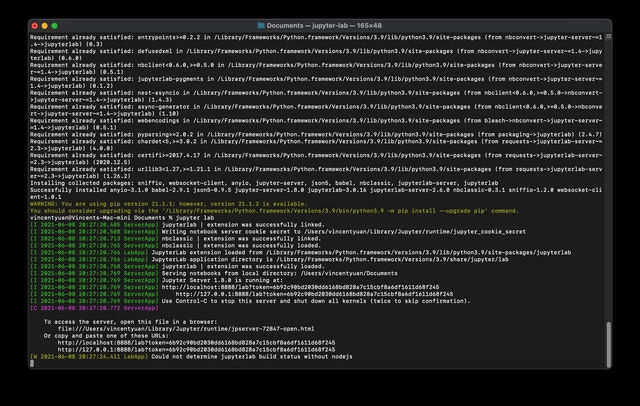在Linux系统上安装Java是开发者和系统管理员的常见需求,本文将详细介绍从下载到配置的全过程。无论是进行Java应用开发还是运行Java程序,一个正确安装和配置的Java环境都是必不可少的。与Windows系统相比,Linux环境下安装Java有其独特之处,特别是在命令行操作和环境变量配置方面。本文将针对不同Linux发行版(如Ubuntu和CentOS)提供详细的安装指南,并解答安装过程中可能遇到的常见问题。
Linux安装Java 11的详细步骤
选择合适的Java版本:OpenJDK与Oracle JDK的区别

在开始安装之前,首先需要明确应该选择哪个Java版本。目前主要有两个选择:OpenJDK和Oracle JDK。对于大多数开发者来说,OpenJDK已经完全足够,它是开源的且免费使用,而Oracle JDK则需要商业许可。特别是对于"linux ubuntu安装java 11"这样的需求,OpenJDK 11是最佳选择,因为它长期支持(LTS)且稳定可靠。
对于"centos 7安装java 8详细教程"这样的需求,同样建议选择OpenJDK 8。需要注意的是,不同Linux发行版可能有不同的软件包管理方式,Ubuntu使用apt,而CentOS使用yum或dnf。在2023年最新linux安装java指南中,我们建议优先考虑OpenJDK 11或17这些长期支持版本。
使用命令行安装Java的具体操作
以Ubuntu系统安装Java 11为例,首先更新软件包索引:
sudo apt update
然后安装OpenJDK 11:
sudo apt install openjdk-11-jdk
安装完成后,可以通过以下命令验证安装是否成功:
java -version
对于CentOS 7系统安装Java 8,命令略有不同:
sudo yum install java-1.8.0-openjdk-devel
这些命令不仅简单易记,而且能够满足"如何在linux上安装java开发环境"的基本需求。相比"linux安装java和windows安装哪个更方便"这个问题,Linux的命令行安装方式实际上更加高效和可自动化。
解决Linux安装Java常见问题:环境变量配置与版本冲突
安装完成后,最常见的问题就是Java环境变量配置不当。在Linux系统中,JAVA_HOME环境变量的设置至关重要。可以通过以下命令找到Java的安装路径:
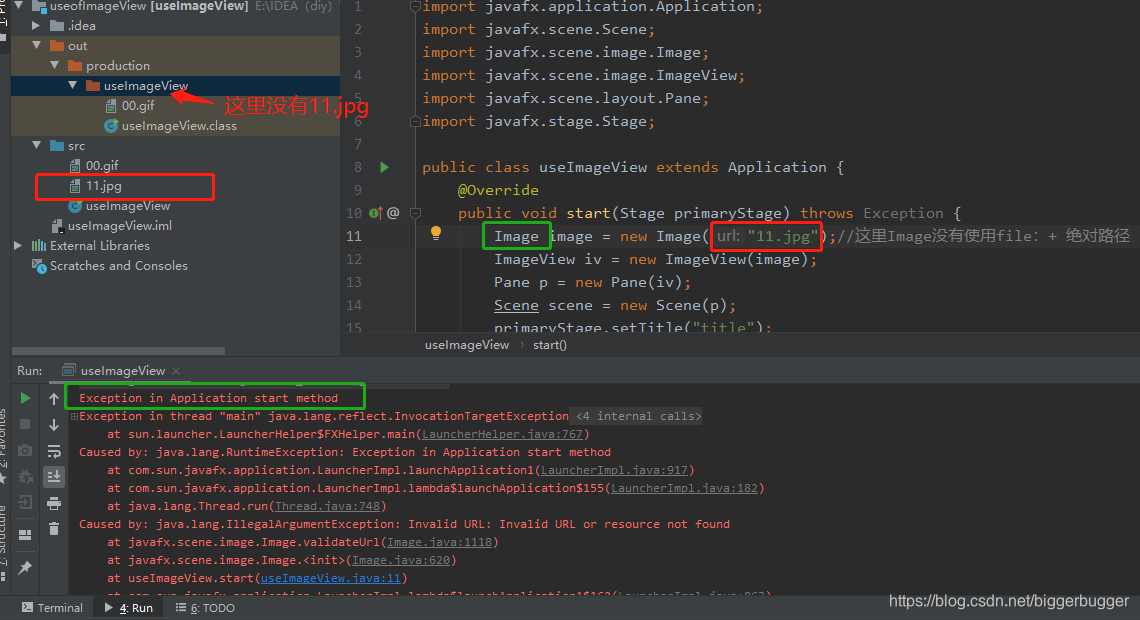
sudo update-alternatives --config java
然后编辑/etc/environment文件(需要root权限),添加以下内容:
JAVA_HOME="/usr/lib/jvm/java-11-openjdk-amd64"
保存后运行:
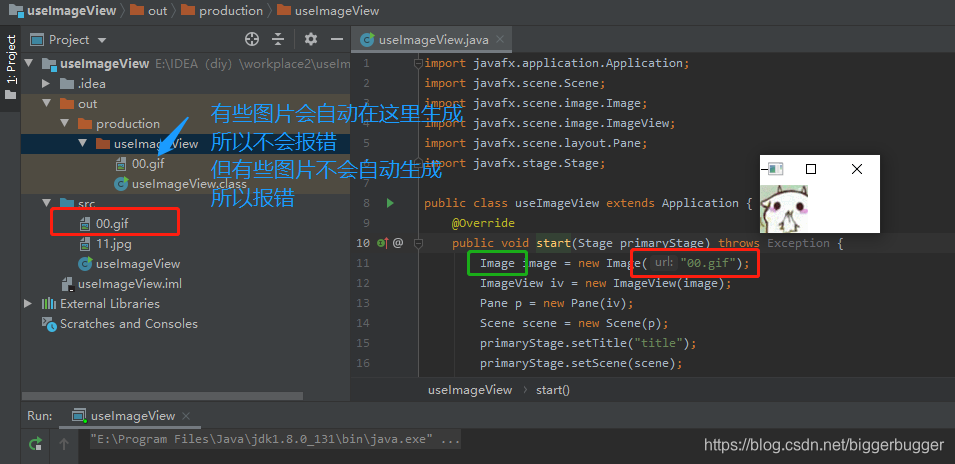
source /etc/environment
另一个常见问题是系统中存在多个Java版本导致的冲突。可以通过update-alternatives命令来管理默认使用的Java版本:
sudo update-alternatives --config java
然后根据提示选择想要使用的Java版本。这个技巧对于需要在不同项目中使用不同Java版本的开发者特别有用。
高效管理多个Java版本的实用技巧
对于专业Java开发者来说,经常需要同时管理多个Java版本。除了使用update-alternatives命令外,还可以考虑以下方法:
-
使用jEnv工具:这是一个专门用于管理多个Java版本的工具,支持全局和按目录设置Java版本。
-
手动设置环境变量:可以为不同项目创建不同的启动脚本,在脚本中设置特定的JAVA_HOME路径。
-
容器化方案:使用Docker为不同项目创建隔离的Java运行环境,这是最彻底的解决方案。
特别是对于"2023年最新linux安装java指南"中提到的现代开发环境,容器化方案越来越受欢迎。它不仅能解决版本冲突问题,还能确保开发环境和生产环境的一致性。
现在就开始在Linux上安装Java,开启你的开发之旅吧!
通过本文的详细指导,你应该已经掌握了在Linux系统上安装Java的全部要点。从选择合适的Java版本到解决安装后的配置问题,再到管理多个Java版本的技巧,这些知识将帮助你顺利搭建Java开发环境。Linux作为一个强大的开发平台,与Java的结合能够带来高效稳定的开发体验。相比Windows系统,Linux下的Java开发环境更加轻量级且易于自动化管理。现在就动手实践吧,让你的Linux系统准备好运行和开发Java应用程序!